중요한 하이라이트
- Windows 11 설치 오류 0xc1900101은 오래된 드라이버, 타사 바이러스 백신 소프트웨어와의 충돌 또는 오래된 BIOS로 인해 발생할 수 있습니다.
- 이 오류를 해결하려면 불필요한 하드웨어를 분리하고, 타사 바이러스 백신을 비활성화하고, 드라이버를 업데이트하고, 저장 공간이 충분한지 확인하고, SFC 및 DISM 검사를 수행해 보세요.
- 문제가 지속되면 ISO 파일을 사용하여 Windows 11로 업그레이드하여 설치 오류를 우회하는 것을 고려하세요.
Windows 11 설치 오류 0xc1900101을 경험하고 계신가요 ? 이 널리 퍼진 문제는 Windows 11로의 업그레이드를 방해할 수 있습니다. 종종 오래된 드라이버, 타사 바이러스 백신 프로그램과의 충돌 또는 오래된 BIOS로 인해 발생하며, 이 오류를 해결하는 데 도움이 되는 효과적인 솔루션을 논의하여 Windows 11을 성공적으로 설치할 수 있도록 도와드리겠습니다.
Windows 11에서 설치 오류 0xC1900101 문제 해결
이 가이드에서는 Windows 11에서 0xc1900101 설치 오류를 해결하는 단계를 안내합니다.
추가 하드웨어 분리
종종 컴퓨터에 연결된 추가 장치가 Windows 11 설치 오류 0xc1900101 의 발생에 기여할 수 있습니다 . USB 스틱, 외장 드라이브, 오디오 장치와 같은 불필요한 주변 장치를 모두 제거하는 것으로 시작합니다. 이러한 장치가 분리되면 Windows 11 업데이트를 다시 시도합니다. 이렇게 해도 문제가 해결되지 않으면 다음 문제 해결 단계로 진행합니다.
타사 바이러스 백신 끄기
타사 바이러스 백신 소프트웨어도 설치 문제를 일으킬 수 있습니다. 이 소프트웨어를 일시적으로 비활성화하여 문제가 해결되는지 확인하세요. 문제가 지속되면 바이러스 백신을 제거한 다음 Windows 11로 업그레이드를 다시 시도해야 할 수 있습니다.
드라이버 업데이트
드라이버 업데이트는 또 다른 중요한 단계입니다. 하드웨어 제조업체의 공식 웹사이트로 이동하여 최신 드라이버 패키지를 다운로드하세요. 노트북의 경우 호환성을 위해 특정 브랜드 웹사이트를 확인하세요.
대신, Driver Booster나 DriverPack Solution과 같은 도구를 사용하면 드라이버 업데이트 프로세스를 단순화하여 번거로움 없이 업데이트할 수 있습니다.
저장 공간 확인
저장 공간이 부족하면 설치 오류가 발생할 수도 있습니다. Windows 11 설치를 용이하게 하기 위해 PC에 최소 64GB의 사용 가능한 공간이 있는지 확인하세요. 단일 파티션에 충분한 공간이 있는지 확인하세요.
SFC 및 DISM 스캔 수행
오류가 지속되면 SFC(시스템 파일 검사기) 검사를 실행하면 도움이 될 수 있습니다. 이 도구는 손상된 파일이나 캐시된 데이터를 검사하고 복구합니다. SFC 검사를 수행하려면 다음 단계를 따르세요.
- 키를 눌러 시작 메뉴 에 접근합니다 Windows.
- 시작 메뉴 에서 를 입력하고 Command Prompt마우스 오른쪽 버튼을 클릭한 후 관리자 권한으로 실행을 선택합니다 .
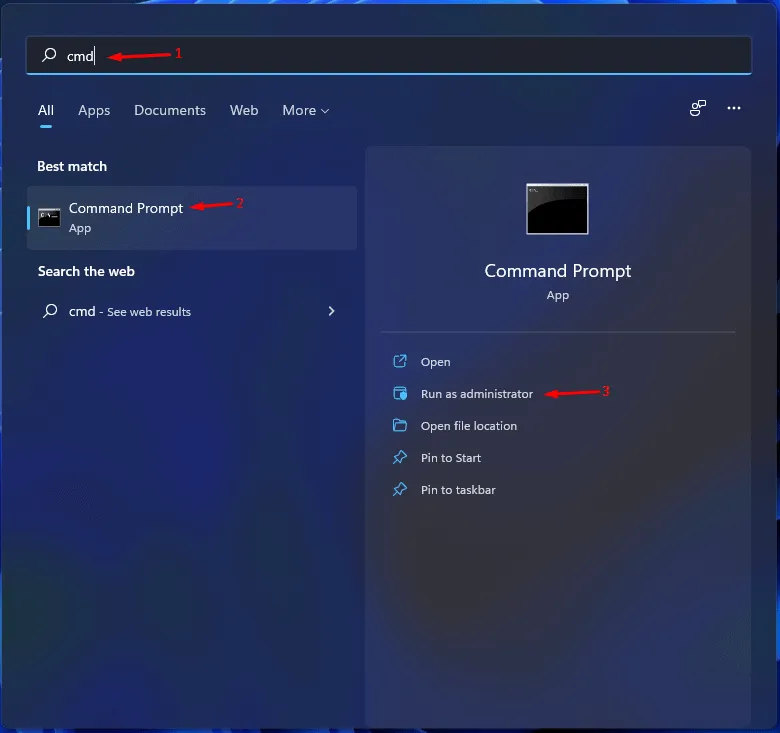
- 명령 프롬프트 에 를 입력 하고 Enter 키를SFC /scannow 눌러 스캔을 시작합니다.
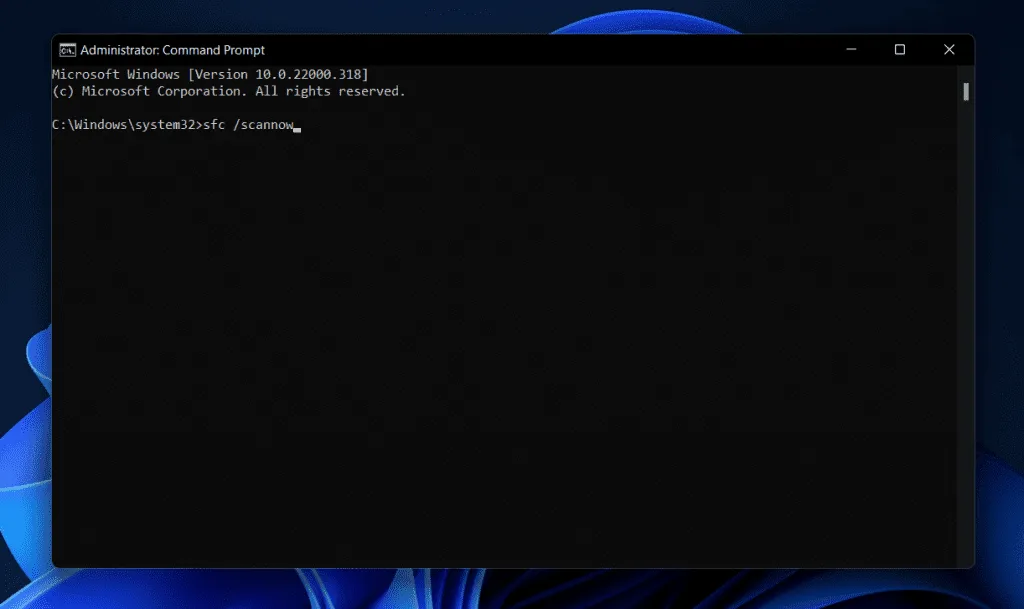
- 검사가 완료될 때까지 기다린 후 명령 프롬프트를 닫고 컴퓨터를 다시 시작하세요.
- 이상적으로는 이 과정을 통해 오류가 해결될 것입니다.
SFC 검사로 문제가 해결되지 않으면 다음 단계에 따라 DISM(배포 이미지 서비스 및 관리) 검사를 실행해 보세요.
- 위에 설명한 대로 관리자 권한으로 명령 프롬프트를 실행합니다 .
- 다음 명령을 입력하고 실행하세요:
Dism /Online /Cleanup-Image /RestoreHealth.
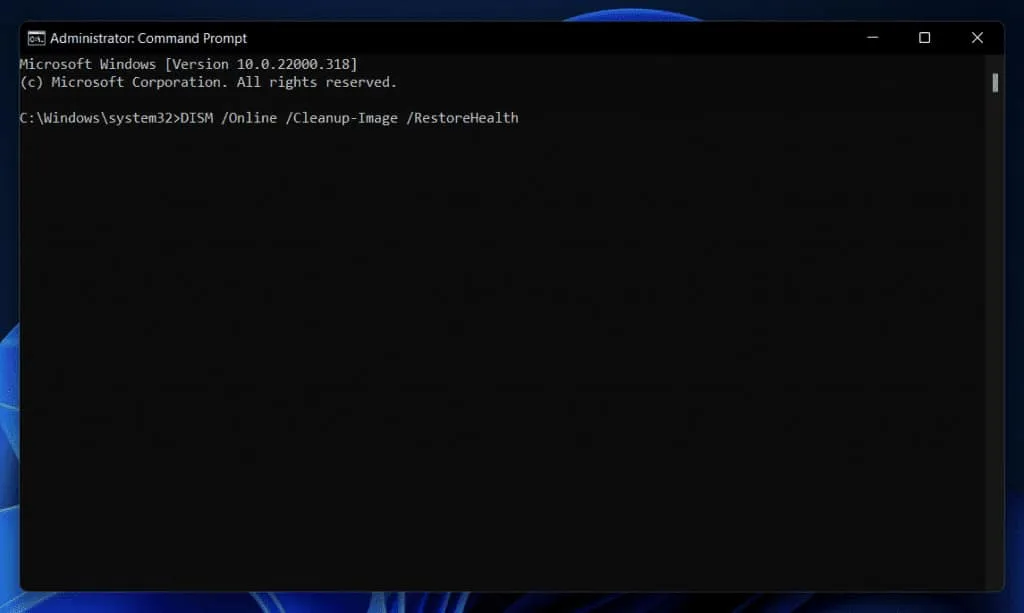
- 프로세스가 완료될 때까지 기다리면 이제 문제가 해결될 것입니다.
BIOS 업데이트
오래된 BIOS도 이 오류를 유발할 수 있습니다. 이를 수정하려면 마더보드 설명서에 나와 있는 특정 지침에 따라 BIOS를 업데이트해야 합니다. 마더보드 모델에 따라 온라인에서 관련 절차를 찾을 수도 있습니다.
결론
이 가이드는 발생할 수 있는 Windows 11 설치 오류 0xc1900101을 해결하기 위한 자세한 단계를 제공합니다. 위의 권장 사항을 따르면 업그레이드를 방해하는 문제를 성공적으로 해결할 수 있습니다.



답글 남기기